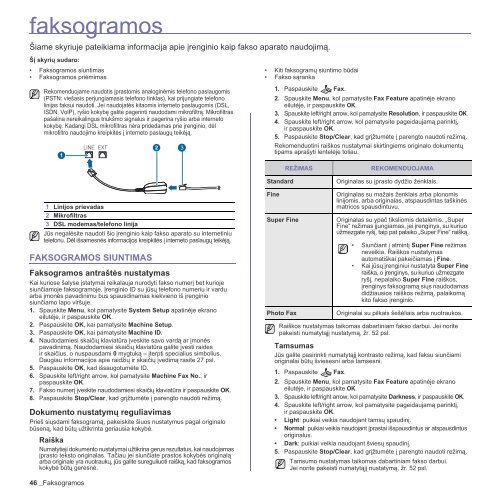Samsung SCX-4824FN - User Manual_8.64 MB, pdf, LITHUANIAN, MULTI LANGUAGE
Samsung SCX-4824FN - User Manual_8.64 MB, pdf, LITHUANIAN, MULTI LANGUAGE
Samsung SCX-4824FN - User Manual_8.64 MB, pdf, LITHUANIAN, MULTI LANGUAGE
Create successful ePaper yourself
Turn your PDF publications into a flip-book with our unique Google optimized e-Paper software.
faksogramos<br />
Šiame skyriuje pateikiama informacija apie įrenginio kaip fakso aparato naudojimą.<br />
Šį skyrių sudaro:<br />
• Faksogramos siuntimas<br />
• Faksogramos priėmimas<br />
Rekomenduojame naudotis įprastomis analoginėmis telefono paslaugomis<br />
(PSTN: viešasis perjungiamasis telefono tinklas), kai prijungiate telefono<br />
linijas faksui naudoti. Jei naudojatės kitaomis interneto paslaugomis (DSL,<br />
ISDN, VolP), ryšio kokybę galite pagerinti naudodami mikrofiltrą. Mikrofiltras<br />
pašalina nereikalingus triukšmo signalus ir pagerina ryšio arba interneto<br />
kokybę. Kadangi DSL mikrofiltras nėra pridedamas prie įrenginio, dėl<br />
mikrofiltro naudojimo kreipkitės į interneto paslaugų teikėją.<br />
• Kiti faksogramų siuntimo būdai<br />
• Fakso sąranka<br />
1. Paspauskite Fax.<br />
2. Spauskite Menu, kol pamatysite Fax Feature apatinėje ekrano<br />
eilutėje, ir paspauskite OK.<br />
3. Spauskite left/right arrow, kol pamatysite Resolution, ir paspauskite OK.<br />
4. Spauskite left/right arrow, kol pamatysite pageidaujamą parinktį,<br />
ir paspauskite OK.<br />
5. Paspauskite Stop/Clear, kad grįžtumėte į parengto naudoti režimą.<br />
Rekomenduotini raiškos nustatymai skirtingiems originalo dokumentų<br />
tipams aprašyti lentelėje toliau.<br />
Standard<br />
REŽIMAS<br />
REKOMENDUOJAMA<br />
Originalas su įprasto dydžio ženklais.<br />
1 Linijos prievadas<br />
2 Mikrofiltras<br />
3 DSL modemas/telefono linija<br />
Jūs negalėsite naudoti šio įrenginio kaip fakso aparato su internetiniu<br />
telefonu. Dėl išsamesnės informacijos kreipkitės į interneto paslaugų teikėją.<br />
FAKSOGRAMOS SIUNTIMAS<br />
Faksogramos antraštės nustatymas<br />
Kai kuriose šalyse įstatymai reikalauja nurodyti fakso numerį bet kurioje<br />
siunčiamoje faksogramoje. Įrenginio ID su jūsų telefono numeriu ir vardu<br />
arba įmonės pavadinimu bus spausdinamas kiekvieno iš įrenginio<br />
siunčiamo lapo viršuje.<br />
1. Spauskite Menu, kol pamatysite System Setup apatinėje ekrano<br />
eilutėje, ir paspauskite OK.<br />
2. Paspauskite OK, kai pamatysite Machine Setup.<br />
3. Paspauskite OK, kai pamatysite Machine ID.<br />
4. Naudodamiesi skaičių klaviatūra įveskite savo vardą ar įmonės<br />
pavadinimą. Naudodamiesi skaičių klaviatūra galite įvesti raides<br />
ir skaičius, o nuspausdami 0 mygtuką – įterpti specialius simbolius.<br />
Daugiau informacijos apie raidžių ir skaičių įvedimą rasite 27 psl.<br />
5. Paspauskite OK, kad išsaugotumėte ID.<br />
6. Spauskite left/right arrow, kol pamatysite Machine Fax No., ir<br />
paspauskite OK.<br />
7. Fakso numerį įveskite naudodamiesi skaičių klaviatūra ir paspauskite OK.<br />
8. Paspauskite Stop/Clear, kad grįžtumėte į parengto naudoti režimą.<br />
Dokumento nustatymų reguliavimas<br />
Prieš siųsdami faksogramą, pakeiskite šiuos nustatymus pagal originalo<br />
būseną, kad būtų užtikrinta geriausia kokybė.<br />
Raiška<br />
Numatytieji dokumento nustatymai užtikrina gerus rezultatus, kai naudojamas<br />
įprasto teksto originalas. Tačiau jei siunčiate prastos kokybės originalą<br />
arba originale yra nuotraukų, jūs galite sureguliuoti raišką, kad faksogramos<br />
kokybė būtų geresnė.<br />
Fine<br />
Super Fine<br />
Photo Fax<br />
Originalas su mažais ženklais arba plonomis<br />
linijomis, arba originalas, atspausdintas taškinės<br />
matricos spausdintuvu.<br />
Originalas su ypač tiksliomis detalėmis. „Super<br />
Fine“ režimas įjungiamas, jei įrenginys, su kuriuo<br />
užmezgate ryšį, taip pat palaiko „Super Fine“ raišką.<br />
• Siunčiant į atmintį Super Fine režimas<br />
neveikia. Raiškos nustatymas<br />
automatiškai pakeičiamas į Fine.<br />
• Kai jūsų įrenginiui nustatyta Super Fine<br />
raiška, o įrenginys, su kuriuo užmezgate<br />
ryšį, nepalaiko Super Fine raiškos,<br />
įrenginys faksogramą siųs naudodamas<br />
didžiausios raiškos režimą, palaikomą<br />
kito fakso įrenginio.<br />
Originalai su pilkais šešėliais arba nuotraukos.<br />
Raiškos nustatymas taikomas dabartiniam fakso darbui. Jei norite<br />
pakeisti numatytąjį nustatymą, žr. 52 psl.<br />
Tamsumas<br />
Jūs galite pasirinkti numatytąjį kontrasto režimą, kad faksu siunčiami<br />
originalai būtų šviesesni arba tamsesni.<br />
1. Paspauskite Fax.<br />
2. Spauskite Menu, kol pamatysite Fax Feature apatinėje ekrano<br />
eilutėje, ir paspauskite OK.<br />
3. Spauskite left/right arrow, kol pamatysite Darkness, ir paspauskite OK.<br />
4. Spauskite left/right arrow, kol pamatysite pageidaujamą parinktį,<br />
ir paspauskite OK.<br />
• Light: puikiai veikia naudojant tamsų spaudinį.<br />
• Normal: puikiai veikia naudojant įprastai išspausdintus ar atspausdintus<br />
originalus.<br />
• Dark: puikiai veikia naudojant šviesų spaudinį.<br />
5. Paspauskite Stop/Clear, kad grįžtumėte į parengto naudoti režimą.<br />
Tamsumo nustatymas taikomas dabartiniam fakso darbui.<br />
Jei norite pakeisti numatytąjį nustatymą, žr. 52 psl.<br />
46 _Faksogramos